Nếu đang phải đối mặt với vấn đề này hoặc các ứng dụng hoạt động không chính xác, thì rất có thể thủ phạm gây ra chính là tính năng Hardware Graphics Acceleration.
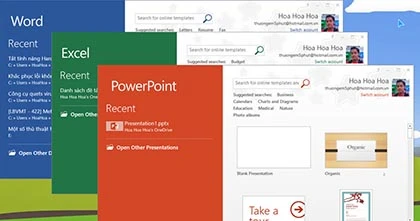
Trong nhiều trường hợp khi gặp vấn đề với MS Office 2013, việc vô hiệu hóa tính năng tăng tốc phần cứng (Hardware Graphics Acceleration) sẽ giúp bạn giải quyết được nhiều vấn đề. Bạn có thể tắt nó thông qua giao diện người dùng của Office hoặc sử dụng Registry Editor đều được.
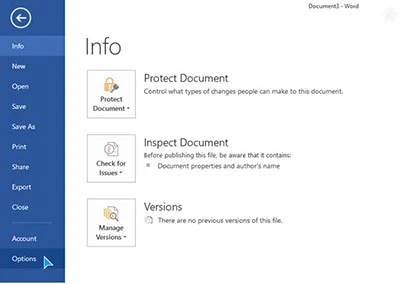
Đầu tiên, bạn mở bất kì một ứng dụng trong bộ Office, ví dụ như Word và tạo ra một tài liệu trống. Sau đó, bấm vào File > Options > Advanced, trong khung bên phải, bạn tiếp tục di chuyển xuống bên dưới và đánh dấu chọn vào dòng Disable hardware graphics acceleration rồi nhấn OK. Tiến hành tắt ứng dụng và khởi động lại máy, lúc này bạn sẽ thấy rằng các vấn đề đã được giải quyết.
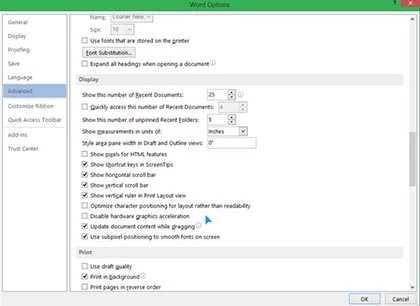
Bên cạnh đó, bạn có thể thực hiện việc này bằng một cách khác là sử dụng Registry Editor. Đầu tiên, bạn nhấn tổ hợp phím Windows + R và nhập vào từ khóa regedit. Trong khung bên trái, bạn tìm đến khóa đăng kí HKEY_CURRENT_USER\Software\Microsoft\Office\15.0\Common, sau đó nhấn phải chuột vào khóa Common > New > Key để tạo ra khóa Graphics mới.

Trong cửa sổ bên phải của khóa Graphics, bạn nhấn phải chuột chọn New > DWORD (32-bit) Value và đặt tên là DisableHardwareAcceleration. Nhấn đôi chuột vào nó và đổi giá trị từ 0 thành 1, sau đó khởi động lại máy tính là được.
